WordPress(ワードプレス)のプラグイン(plug-in)でおすすめ・最低限入れるべきものは?
WordPress(ワードプレス)のプラグインでおすすめ・最低限入れるべきものはどのようなものか解説します。
★Cocoonにおすすめワードプレスプラグイン2021年版(最低限)
★プラグインやインストール・有効化方法についての解説はこちら
ワードプレスのプラグインとは?インストール方法と有効化・使い方
簡単に言うと、「本体のプログラムに追加する、プログラム・部品」のことです。
コンセントにプラグを差し込む感じで、プログラムを追加できるわけなのです。

最低限入れるべきプラグイン(plug-in)は何?
WordPress(ワードプレス)で最低限入れるべきプラグイン(plug-in)は何があるのでしょうか?
もちろん、何もプラグインをインストール・有効化しなくても、
基本的なブログとしては機能します。
見に来てくれる人(アクセス)が増えるようにSEO対策したい!
どんな人がどんな記事を見ているかアクセス解析したい!
バックアップしたい!
改ざんされないようにセキュリティーを高めたい。
など・・・
そんな時に、プラグインを追加します。
「 ワードプレス プラグイン セキュリティー 」
「 ワードプレス プラグイン バックアップ 」
「 ワードプレス プラグイン アクセス解析 」
などで検索して、解説を読み、良さそうなものをインストールします。
解説ページのプラグイン名をコピーして、
自分のワードプレスの管理画面よりインストールしましょう。(公式よりダウンロードも可)
次に、管理人が選んだ、最低限入れると良さそうなプラグインと、
入れてもよさそうなプラグインをご紹介します。
使い方の解説がないものは、グーグルやヤフー等検索エンジンにて
「プラグイン名 使い方」で検索してください。
おすすめするプラグイン(上ほどおすすめ度が高いです)
プラグインは便利ですが、インストール・有効化しすぎると
ページの表示が遅くなったり、セキュリティーが低くなりますので注意が必要です。
プラグインのインストール・有効化の目安は物にもよりますが、
多くとも20個以内にするとよいでしょう。
以下が入れるとよさそうなプラグインになります。
(上ほどおすすめ度が高いです。プラグイン名は時々変わることがあります)
必須・おすすめプラグイン(入れたほうが良さそう)
★ WP Multibyte Patch ・・・初めからインストールされています。有効化しましょう。日本語化の問題を解決。英語圏メインのワードプレスの問題を修正します。
おすすめするプラグイン(入れると便利そう)
★ EWWW Image Optimizer ・・・画像を最適化・軽量化します。画像の撮影場所情報など個人情報を削除
★ XML Sitemaps (旧Google XML Sitemaps。作者がAuctollo) ・・・アクセス・SEO対策。Googleにページ情報を伝え検索結果に反映してもらうためのサイトマップを作成(下で紹介のAll In One SEO Pack入れる場合は不要)
★ PubSubHubbub ・・・盗作予防・アクセス・SEO対策。いち早く記事の投稿・更新をGoogleなどに通知する
★ Slimstat Analytics (旧WP SlimStat) ・・・高機能アクセス解析。Google Analyticsよりも手軽に解析できて良いという方も多いです。
★ WordPress Popular Posts ・・・管理ページで記事ごとのアクセス解析が出来ます。ウィジェットに人気記事ランキングを表示できます。
★ Broken Link Checker ・・・リンク切れを検出して、通知してくれます。自動でリンクを外したり
★ Auto Post Thumbnail ・・・アクセス・SEO対策。画像がある記事ならサムネイルを自動で作成してくれます。設定し忘れ防止になります。
★ Table of Contents Plus ・・・見出しタグ(hタグ)を元に、記事の目次を自動で作ってくれます。
★ TinyMCE Advanced ・・・WordPressの記事投稿の際に使う、ビジュアルエディタにて、テーブル(表)の挿入や編集、文字の装飾機能増強などが行えます。
★ Contact Form 7 ・・・お問合せフォームの作成。リンク切れや問題を報告してもらえます。
★ PS Auto Sitemap ・・・訪問者のためのサイトマップで、記事の一覧を出力してくれます。
★ Throws SPAM Away ・・・迷惑コメント・スパム対策。海外・外国からのコメントや、日本語文字列を含まないコメントを無視します。次の項にある、AkismetでもOK。
(★ Akismet ・・・迷惑コメント・スパム対策。一度だけ登録が必要で面倒だが、複数サイトで使えるキーが発行される。面倒な方は「Throws SPAM Away」だけでもOK。)
少しおすすめするプラグイン(どちらでも・入れても良さそう)
これらのプラグインは、少しおすすめできるプラグインです。
★ AddQuicktag ・・・記事編集機能の強化。よく使うHTMLタグや、文章などを登録して、ボタン一つで挿入できます。
★ BackWPup ・・・バックアップ。ワードプレスの画像や投稿・プラグイン・設定などまるごとバックアップ。壊れた時やサイト引っ越しの際に便利。
★ Jetpack by WordPress.com ・・・セキュリティー・アクセスSEO対策、SNS連携で自動共有など高機能。登録が必要なのが難点だが高機能。これを入れれば他の複数のプラグインが不要になる。
★ Breadcrumb NavXT ・・・アクセスSEO対策、閲覧者のため。パンくずリスト「TOP>ワードプレス>プラグイン」みたいなものを自動作成。テーマによっては不要。
★ WP Social Bookmarking Light ・・・SEO・アクセス対策。記事の一番下や指定したページにFacebookやTwitter、はてなブックマーク、Google+などのボタンを表示します。表示したいもの、したくないものを選べます。テーマによっては不要。
★ WP-Copyright-Protection ・・・記事の盗作防止。閲覧者が右クリックできなくなります。盗作したい人はソースを表示するのであまり効果なし。引用してリンクをしてもらえる可能性が下がるので、個人的には推奨しません。
★ AdSense Plugin WP QUADS ・・・旧Quick Adsense。アドセンス広告コード自動挿入プラグイン。自動で指定した数の見出しの下に広告を挿入したり、指定した数の画像の下に挿入できます。また記事上部・まん中・下部や、自分でmoreタグ入れた場所、ウィジェット等に挿入してくれたり高機能!
★ All In One SEO Pack ・・・Yoast SEO使用の場合は入れないで下さい。SEO・アクセス対策。投稿記事毎に、タイトルやメタタグなどを変えられるが、ページごとにいちいち変えるのが面倒な方は不要。XMLサイトマップも作ることができるのでこれを使用する場合Google XML Sitemapsが不要になる
★ Yoast SEO ・・・All In One SEO Pack使用の場合は入れないで下さい。SEO・アクセス対策。テーマによっては不要(Simplicity2・賢威8等は不要)。投稿記事毎に、タイトルやメタタグなどを変えられるが、ページごとにいちいち変えるのが面倒な方は不要。XMLサイトマップも作ることができるのでこれを使用する場合Google XML Sitemapsが不要になる
プラグインをインストールした後の注意点と、いくつまで?
プラグインをインストールした後は、有効化・設定・動作確認を忘れずに行いましょう。
プラグインをたくさん入れすぎると、サイトの表示が重くなったり、正常動作しないこともあります。
プラグインの数はいくつまでなら良いかといいますと、
サーバーの性能や、それぞれのプラグインの動作の重さにもよりますが、
20個程度までなら、それほど気にしなくても大丈夫と思います。
以上、最後までご覧いただきありがとうございました。
★Cocoonにおすすめワードプレスプラグイン2021年版(最低限)

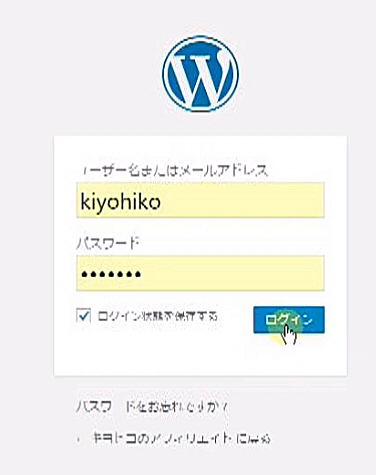
コメント